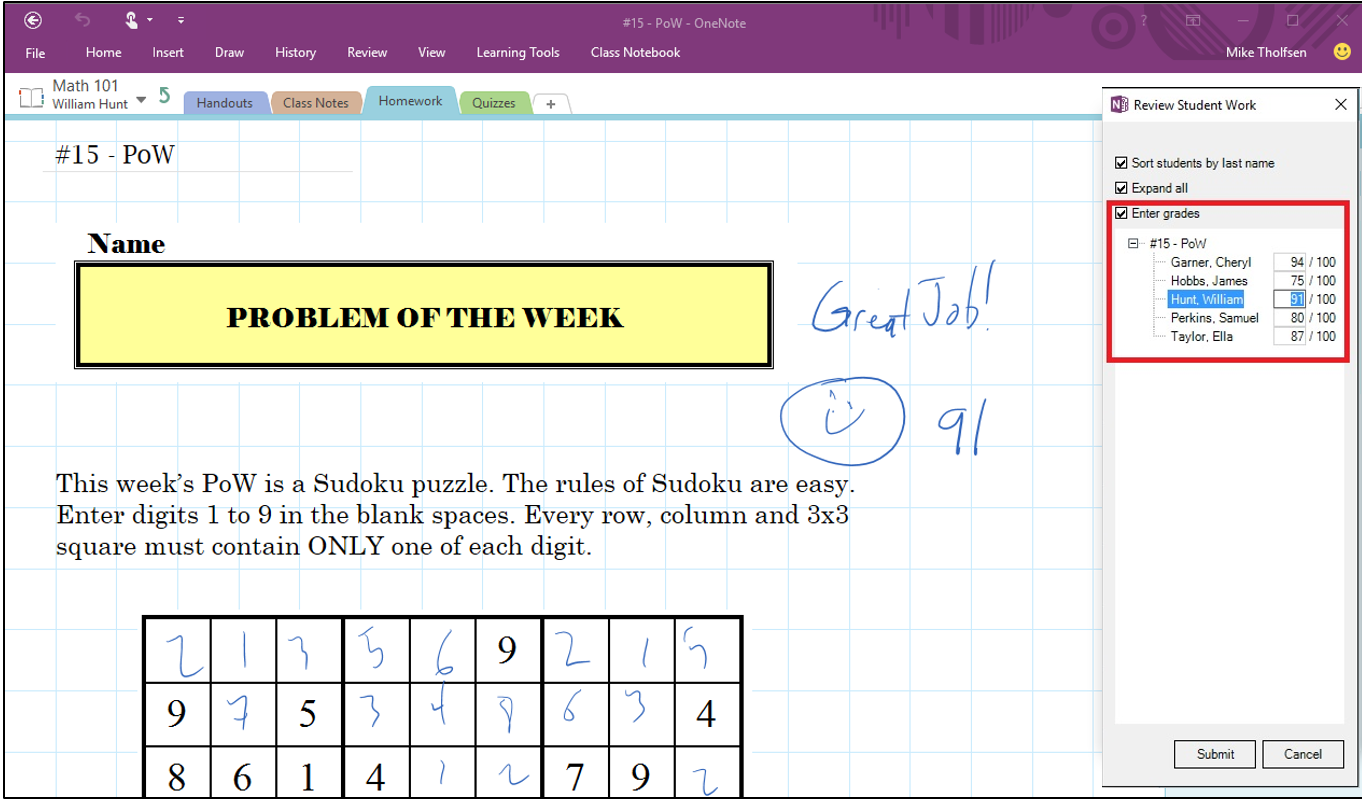Microsoft annonce de nouvelles fonctionnalités et améliorations pour l'application OneNote Class Notebook
2 minute. lis
Publié le
Lisez notre page de divulgation pour savoir comment vous pouvez aider MSPoweruser à soutenir l'équipe éditoriale En savoir plus
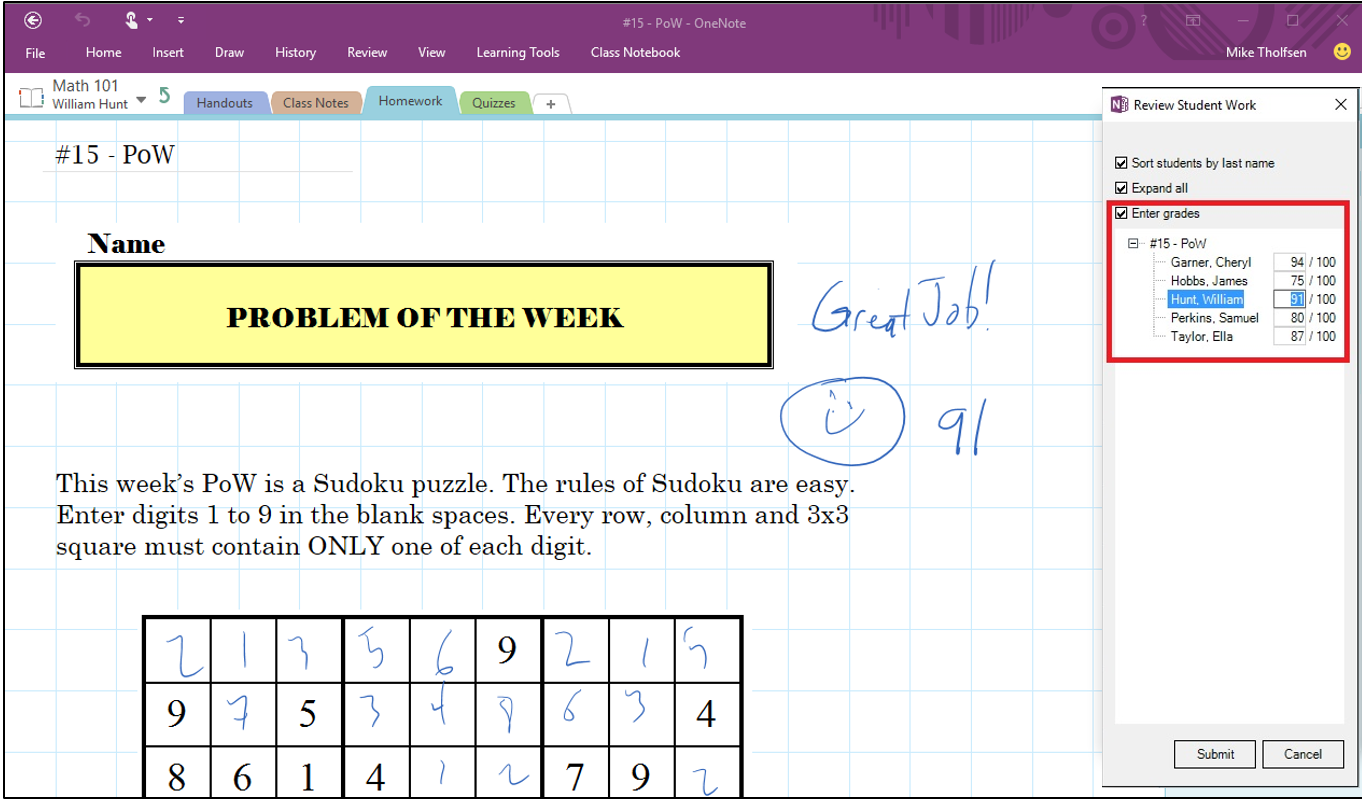
Microsoft aujourd'hui annoncé qu'ils publient de nouvelles fonctionnalités et améliorations pour OneNote Class Notebook dans 44 langues et 63 marchés. Sur la page d'accueil de l'application Office 365 Class Notebook, ils ont mis à jour l'ancien bouton Obtenir les liens du bloc-notes pour inclure le nouveau bouton Gérer les blocs-notes, et toutes les améliorations peuvent être trouvées sous ce bouton.
En cliquant sur le Gérer les blocs-notes , un enseignant peut voir tous ses blocs-notes de classe sur une seule page avec un ensemble étendu de fonctionnalités, notamment :
- Renommer les sections étudiantes—Si vous souhaitez renommer des sections d'élèves, cliquez sur l'icône en forme de crayon et saisissez le nouveau nom de la section. Assurez-vous d'appuyer sur Épargnez après avoir ajouté les sections étudiantes.
- Ajouter une section—Pour distribuer une nouvelle section à tous les élèves, cliquez simplement sur le Ajouter une section bouton. Assurez-vous d'appuyer sur Épargnez après avoir ajouté les sections étudiantes.
- Activer le groupe de sections réservé aux enseignants—Le groupe de la section réservée aux enseignants est un espace privé où seul l'enseignant peut voir ce qu'il y a à l'intérieur — les élèves ne peuvent rien voir. Pour ajouter un groupe de section réservé aux enseignants à votre bloc-notes de classe, cliquez sur le Activer le groupe de sections réservé aux enseignants lien. Les co-enseignants ont également accès au groupe de la section réservée aux enseignants.
- Verrouiller l'espace de collaboration—L'activation de cette fonctionnalité rend l'espace de collaboration en lecture seule (ou verrouillé) pour interdire à tous les étudiants de modifier. Vous pouvez déplacer le commutateur entre un état verrouillé et déverrouillé.
- Ouvert—Cliquez sur ce lien pour ouvrir le bloc-notes du cours.
- Lien vers le cahier de classe— Fournit un moyen simple de copier le lien du bloc-notes de classe pour le partager avec d'autres.
Microsoft a également annoncé que le complément OneNote Class Notebook est désormais généralement disponible. En plus d'annoncer la disponibilité générale, ils annoncent de nouvelles mises à jour détaillées ci-dessous :
- GA dans 44 langues et 63 marchés.
- Prise en charge des devoirs et des notes Edmodo.
- Firefly Learning aide aux devoirs et aux notes.
- Amélioration des options d'aide et de commentaires.
- Pour les administrateurs informatiques : prise en charge de la stratégie de groupe pour préremplir les informations LMS et SIS.
- Nouvelle page de déploiement de stratégie de groupe : Stratégie de groupe du complément Bloc-notes pour la classe.
- Informations générales sur le centre de téléchargement.